E-Mail-Versand mit Microsoft / Outlook-Konto
Um die Verbindung mit einer privaten (@outlook.de / @outlook.com) oder geschäftlichen (deinname@unternehmen.com) Microsoft 365-E-Mail-Adresse herzustellen, klicke auf die entsprechende Kachel unter ⚙️ > Mein Konto > E-Mail-Versand und -Abruf > Versand über eigenes E-Mail Konto (SMTP) > Konto hinzufügen.
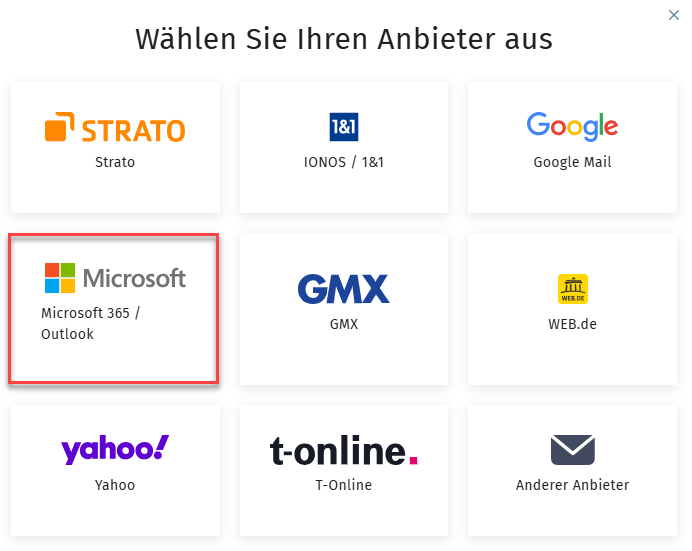
Hierdurch startet ein seitens Microsoft geführter Prozess, dem du bis zum Ende folgst. Dabei erteilst du WISO MeinBüro Rechnungen die Berechtigung, über die moderne Authentifizierung (oAuth2) auf dein Microsoft Konto zuzugreifen.
- Logge dich mit deiner E-Mail-Adresse ein:
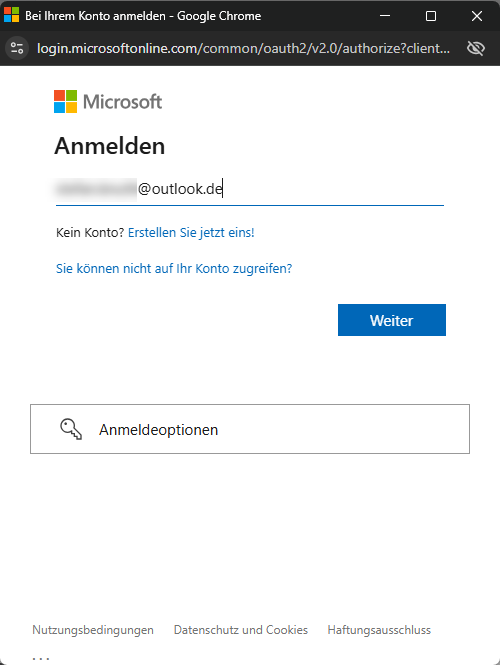
- Erteile WISO MeinBüro Rechnungen die Rechte, sich mit deinem Microsoft-Account zu verbinden:
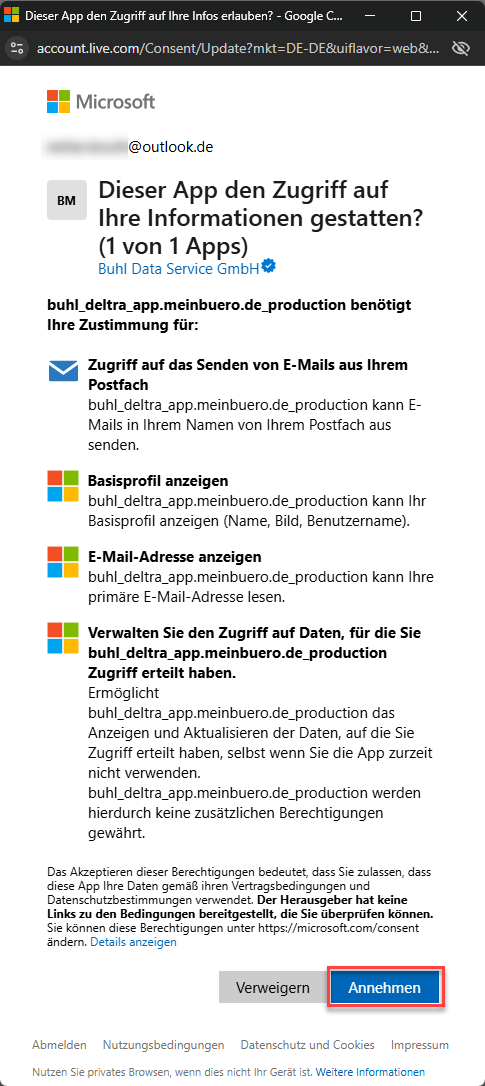
- Fertig! Eine Erfolgsmeldung signalisiert dir, dass du deine E-Mail-Adresse erfolgreich verknüpfst hast. Diese erscheint nun in WISO MeinBüro Rechnungen:
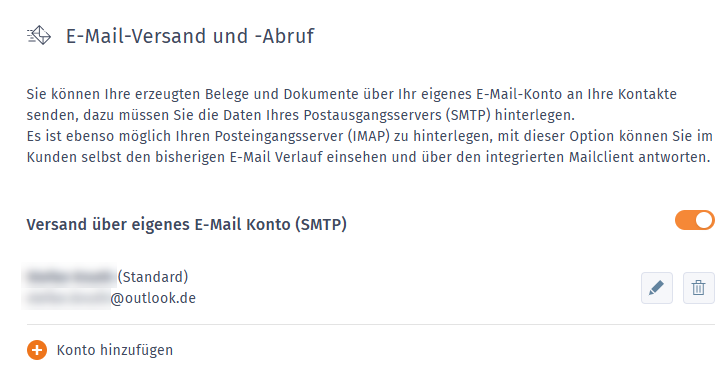
Ebenfalls erhältst du eine automatisch versendete E-Mail an dein Postfach, welche die erfolgreiche Verbindung bestätigt:

Du nutzt eine kostenpflichtige Microsoft 365 / Exchange-Online-Adresse?
Dann ist es notwendig, in deinem Microsoft 365 Admin-Center authentifiziertes SMTP zu aktivieren.
E-Mail-Versand mit kostenpflichtigem Microsoft 365 / Exchange-Online-Konto: Notwendige Einstellungen